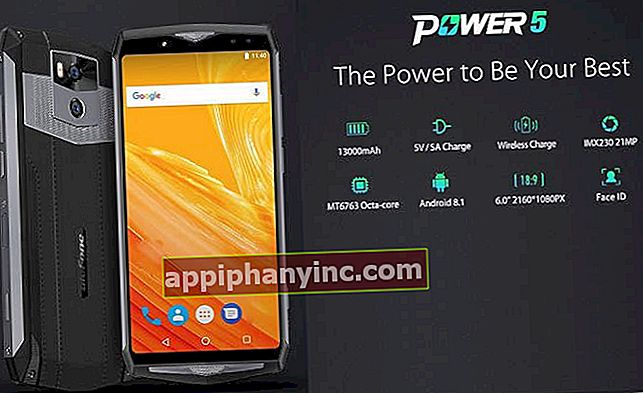Cómo jugar a videojuegos en KODI usando Retroplayer - El Androide Feliz

KODI es un centro multimedia Open-Source multiplataforma plagado de herramientas súper útiles. No solo podemos ver la TV mediante servicios IPTV o ver películas online gratis de manera legal. A partir de la versión 18 (Leia) KODI también permite jugar a videojuegos, gracias a una nueva función llamada Retroplayer.
Desde ahí, podemos instalar diversos emuladores de todo tipo de consolas clásicas y jugar mediante el uso de ROMs. También podemos configurar gamepads, así que, si usamos KODI desde una Android TV Box podremos echar unas buenas partidas desde la comodidad de nuestro sofá. ¡Veamos cómo funciona!
Actualiza KODI a la versión 18 o superior
Como comentábamos al principio, Retroplayer fue incorporado en la versión 18 de KODI. Antes de nada, si hace tiempo que no usamos la aplicación, tengamos en cuenta que deberemos actualizarla a la versión más reciente.
Si todavía no tenemos KODI en nuestro ordenador, teléfono móvil o TV Box podemos descargarlo desde la web oficial de KODI.
Cómo instalar los emuladores
El primer paso para jugar a juegos retro en KODI pasa por instalar un emulador. En el repositorio oficial de KODI encontramos un montón de emuladores de sistemas clásicos como Sega Megadrive, NES, Super Nintendo, Game Boy, PlayStation, Atari, MAME, Dreamcast, Nintendo DS y muchos otros.

Podemos encontrar todo el listado de emuladores e instalar los que más nos interesen desde “Settings (icono del engranaje) -> Add-ons -> Install from repository -> Game add-ons -> Emulators”. En nuestro caso, vamos a instalar Quick NES, un emulador para la Nintendo clásica de 8 bits.

Cómo configurar el gamepad
Algunos emuladores solo funcionan con un mando o controlador. Otros por el contrario nos permiten usar ratón y teclado al más puro estilo old-school. Si tenemos un gamepad compatible -a ser posible, inalámbrico- podremos completar la experiencia de la mejor manera posible (está claro que con un mando la cosa mejora, y mucho).
Para configurar el gamepad vamos a “Settings -> System -> Input -> Configure attached controllers”. Aquí encontraremos 3 tipos de controladores: el de Xbox, NES y Super NES. Pulsamos sobre el perfil que nos interesa y seguimos las indicaciones de configuración que veremos en pantalla, donde debemos ir pulsando todos los botones uno por uno.



Cuando tengamos todos los controles configurados, pulsamos OK para guardar los cambios.
Cómo descargar ROMs en KODI
Las ROMs son las copias digitales de los juegos que enviamos al emulador para que los lea. Y lo cierto es que hay bastante controversia y confusión sobre la legalidad de las ROMs. ¿Son legales? Pues… sí y no.
Los emuladores, por su parte, no utilizan ningún código propietario lo que significa que son completamente legales. Pero con las ROMs es distinto. Como regla general solo deberíamos descargar ROMs que no tengan derechos de copyright, o como método para salvaguardar copias de juegos físicos que sí hemos comprado.
Descargar la ROM de un juego que no poseemos puede ser ilegal. Pero si ya poseemos una copia física, el uso de ROMs puede considerarse de uso legítimo.
Como alternativa, también podemos “ripear” nuestras propias ROMs utilizando un dispositivo como Retrode, gracias al cual podemos extraer el contenido de nuestro cartucho y descargarlo en un PC mediante una conexión USB.
En cualquier caso, podéis encontrar un montón de juegos de dominio público en PDRoms o en este hilo del foro de KODI. Para el ejemplo de este tutorial, hemos descargado un juego “homebrew” casero llamado D+Pad Hero. Se trata de un videojuego musical tipo Guitar Hero para la NES clásica, y lo cierto es que está bastante logrado.

Cómo instalar una ROM en KODI
Ahora que ya tenemos la ROM descargada solo nos queda cargarla en el emulador. Para ello, abrimos el menú principal de KODI y vamos a “Games -> Add games”. Pulsamos sobre “Browse” y seleccionamos la carpeta donde tenemos guardada la ROM. Confirmamos seleccionando “OK”.


A continuación, abrimos la carpeta que acabamos de seleccionar y entramos hasta cargar el fichero del juego. En este caso, al tratarse de un juego de NES, el archivo que debemos abrir tendrá una extensión “.NES”.
Seguidamente veremos una ventana emergente donde seleccionaremos el emulador que acabamos de instalar.

Por último, veremos un mensaje indicando que este juego solo funciona con gamepads y que pulsemos una combinación de botones (select+X) para empezar a jugar.

Con esto ya tendremos el juego en marcha y funcionando. A partir de aquí, solo tenemos que repetir este mismo proceso con otros emuladores y juegos para ampliar nuestra biblioteca retro y gestionarla de manera centralizada desde KODI.
¿Buscas juegos? Conecta RetroPlayer con la biblioteca retro de Internet Archive
Aunque todo esto está realmente chulo, todavía podemos ir un paso más allá. Si no tenemos ninguna ROM para nuestros sistemas favoritos o directamente queremos jugar sin necesidad de descargar nada, sin duda deberíamos echar un vistazo a Internet Archive.
Internet Archive es una de las mejores y más extensas bibliotecas digitales del planeta donde además de películas, música, revistas históricas y todo tipo de material multimedia, también encontramos videojuegos clásicos. Títulos de Amiga, MS-DOS, PC, NES, NeoGeo y muchos otros sistemas, que podemos jugar directamente desde el navegador.

Por suerte existe un add-on para KODI llamado Internet Archive Game Launcher que nos permite acceder a todo ese catálogo de juegos desde KODI sin necesidad de andar complicándonos la vida. Una maravilla con la que podemos agrandar nuestra biblioteca de juegos disponibles para KODI sin tener que andar descargando ninguna ROM en nuestro dispositivo. Si estáis interesados podéis ver cómo instalar el add-on de IAGL desde ESTE OTRO POST. ¡No lo perdáis de vista!
¿Tienes Telegram instalado? Recibe el mejor post de cada día en nuestro canal. O si lo prefieres, entérate de todo desde nuestra página de Facebook.